
Csak azért, mert egy Wi-Fi hálózat nem szór a nevét nem jelenti azt, hogy nem csatlakozhat hozzá. Itt megmutatjuk, egy pár módon csatlakozni egy rejtett Wi-Fi hálózathoz a Windows 10.
Bármilyen biztonsági szakértő megmondja elrejti a Wi-Fi hálózat nevét nem igazán nyújt biztonságot . Meg kell menni más útvonalakat, ha szeretné elérni, hogy tartani az otthoni hálózat biztonságos . Ahogy te arról, hogy megtudja, a kapcsolat a rejtett hálózat meglehetősen egyszerű.
Mindkét alábbi módszerek, akkor meg kell a nevet és a Jelszó A Wi-Fi hálózathoz kíván csatlakozni. Tehát tartsa ezeket a részleteket a praktikus és kövesse mindkét módszerrel.
ÖSSZEFÜGGŐ: Hogyan keressünk Wi-Fi-jelszó
Csatlakozás rejtett Wi-Fi a Windows 10 Tálca
Egy gyors módja annak, hogy csatlakozzon egy rejtett Wi-Fi hálózathoz a Windows 10 használatával a hálózat ikonra a Windows tálcán.
Ahhoz, hogy ezt a módszert használja, meg a hálózat ikon (földgömb ikon) a Windows tálcán, majd kattintson rá.
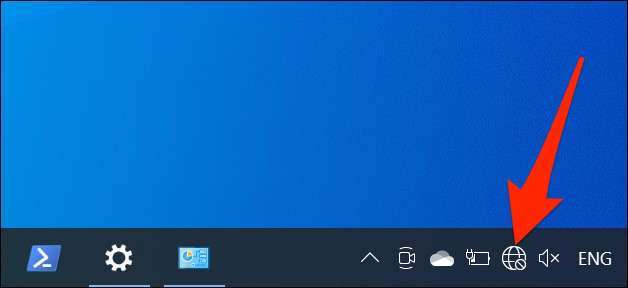
A megnyíló menüben után hálózat ikonra kattintva, válassza a „Rejtett hálózat.”
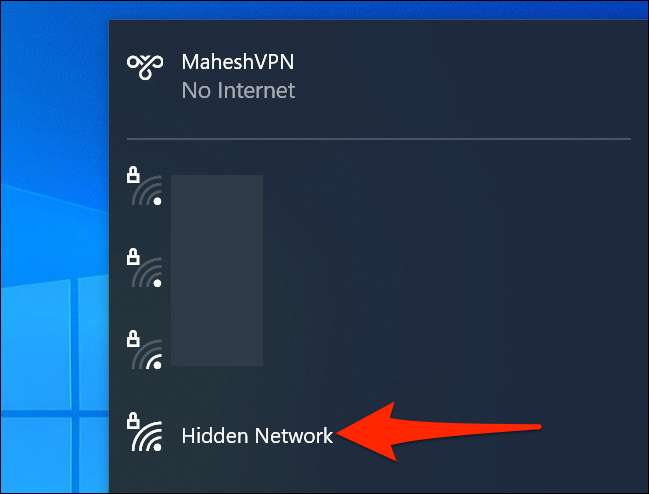
A kibontott „Rejtett Network” részben válassza ki a „Connect” csatlakozni egy rejtett Wi-Fi hálózathoz.

A „Rejtett Network” részben fogja kérni, hogy adja meg a rejtett Wi-Fi hálózat nevét. Kattintson a szöveges mező a szakaszban, és írja ezt a nevet. Majd nyomja a „Next”.
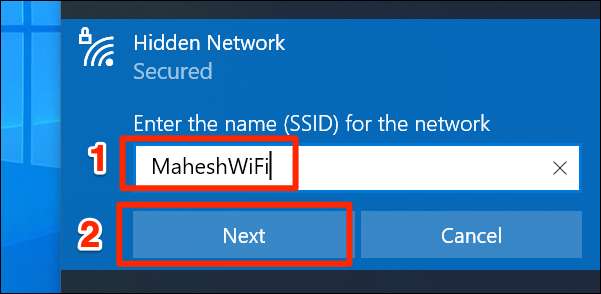
Ha a megadott Wi-Fi hálózat jelszóval védett, kattintson a szöveges mező a „Rejtett Hálózat” részben, és írja be a jelszót. Ezután kattintson a „Tovább” gombra.
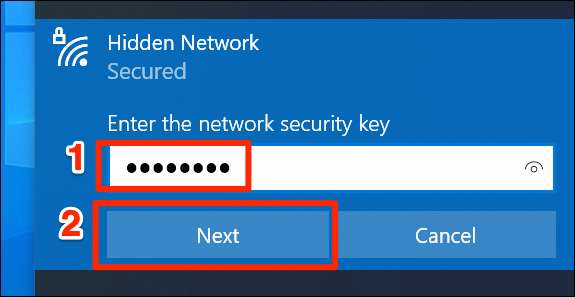
A „Rejtett Hálózat” részben most megkérdezi, ha szeretné, hogy a számítógép felfedezhető a rejtett Wi-Fi hálózathoz. Látni fogod, hogy a Microsoft azt javasolja, hogy „Igen” gombra, ha az otthoni hálózaton. Ha nyilvános hálózaton (például kávézókban), kattintson a „Nem” lehetőséget.
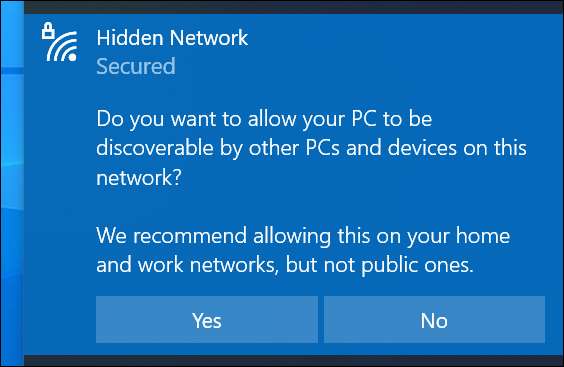
És mindannyian meg vannak állítva. A PC most már csatlakozik a megadott rejtett Wi-Fi hálózathoz.
ÖSSZEFÜGGŐ: Hogy a támadó kiváló a vezeték nélküli hálózatok biztonsága
Csatlakozás rejtett Wi-Fi A Windows 10 beállítások
Egy másik módja, hogy csatlakozzunk a rejtett Wi-Fi hálózat használatával a Beállítások alkalmazásban. Ezzel app, akkor menteni a Wi-Fi hálózat adatai És a számítógép ekkor automatikusan csatlakozik hozzá.
Elindításához nyissa meg a Beállítások alkalmazást a számítógépen. Ehhez nyomja Windows + i gombokat egyidejűleg.
A Beállítások ablakban kattintson a „Hálózat & amp; Internet."
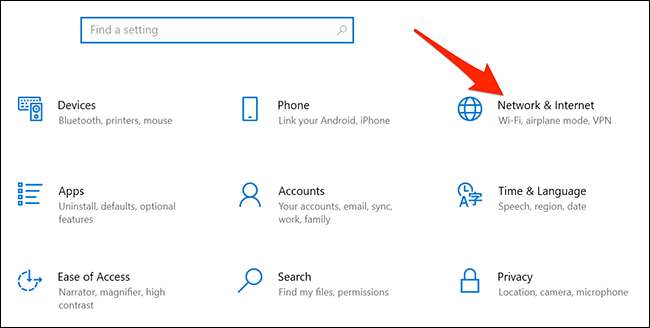
A Hálózat & amp; Internet megnyíló képernyőn az oldalsáv balra, válassza a „Wi-Fi-vel.”
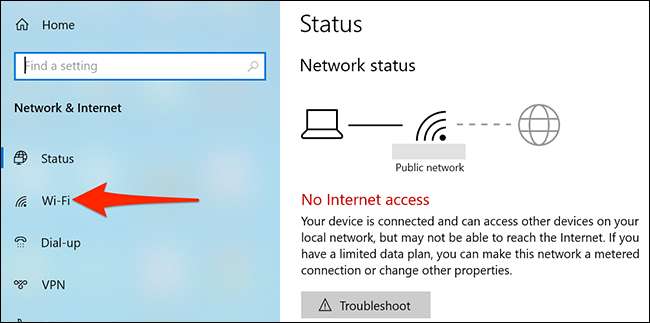
A jobb oldalon a „Wi-Fi” oldalon válassza ki a „Manage ismert hálózatok” opciót.
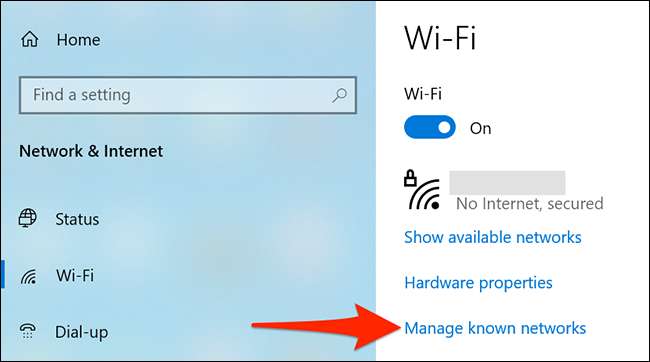
A kezelése ismert hálózatok oldal jelenik meg a mentett Wi-Fi hálózatot. Itt a tetején, kattintson a „Új hálózat” opciót, hogy add meg a rejtett Wi-Fi hálózatot a listából.
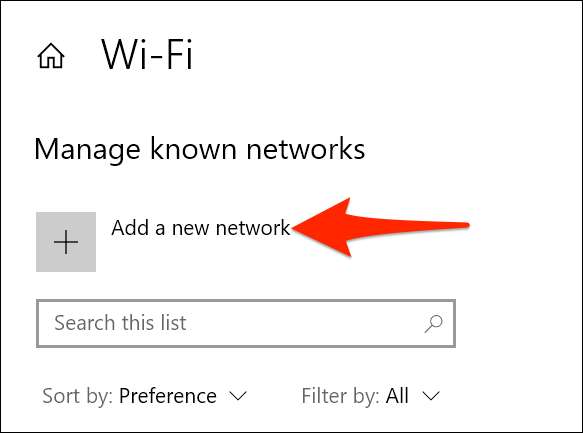
A Windows 10, megnyílik egy „Új hálózat” ablakot.
Ebben az ablakban, kattintson a „Network Name” mezőt, és írja be a Wi-Fi hálózat nevét (SSID). Kattintson a „Security Type” legördülő menüt és válasszon egy beállítást. Ha nem biztos benne, hogy mit válasszon, válassza a „ WPA2-Personal az AES ”Amely működnie kell a legtöbb hálózat.
Ezután kattintson a „Security Key” mezőt, és írja be a hálózat jelszavát. Engedélyezze mind a „Connect automatikusan” és a „Csatlakozás még ha ez nem szórásos hálózat” lehetőségeket.
Végül, az az ablak alján, kattintson a „Save” a hálózat adatait.
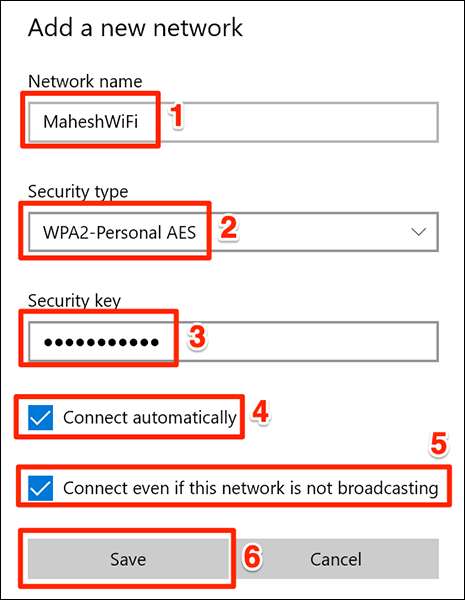
És a Windows 10 PC kapcsolódni fog a megadott Wi-Fi hálózathoz!
Tudtad, hogy tudsz visszakeresni Az összes eszköz csatlakozik a Wi-Fi hálózat? Érdemes ezt találni a behatolókat a hálózaton.
ÖSSZEFÜGGŐ: Hogyan látjuk, ki kapcsolódik a Wi-Fi hálózathoz







